Pcie4sata3asm не устанавливается hdd
Существует шесть основных причин, из-за которых BIOS системы может не обнаруживать наличие внутреннего жесткого диска. Здесь приведен список таких причин. Они не упорядочены, однако для выявления и устранения данной проблемы вы можете выполнить предложенные здесь действия одно за другим.
Примечание. Разделы 3, 4, 5, и 6 применимы к системам ПК и Mac. Разделы 1 и 2 применимы только к системам ПК.
Более подробные пошаговые инструкции по обнаружению и устранению проблем, которым посвящена эта тема, см. в разделе Поиск и устранение неисправностей жестких дисков Serial ATA: "накопитель не обнаружен".
Если вы убедились в том, что для порта ATA или SATA задан параметр автоматического обнаружения или данный порт включен, но BIOS системы все еще не обнаруживает (не выполняет автоматическое обнаружение) дискового накопителя, попробуйте выявить/устранить проблему, выполнив следующие действия.
Накопитель не включен в BIOS
В меню настройки системы хранятся данные о дате и времени, а также настраиваются предпочтения загрузки, такие как NumLock или пароли. Помимо этого, меню настроек системы используется для настройки многочисленных параметров аппаратного обеспечения.
В частности, с помощью этого меню, как правило, выполняется управление жесткими дисками. На простейшем уровне жестким дискам в меню настройки назначается нумерация Drive 0 (Диск 0), Drive 1 (Диск 1) и т. д. или, в некоторых случаях, Primary Master (Основной ведущий), Primary Slave (Основной подчиненный). Вне зависимости от наименования к накопителю применима базовая настройка включения и выключения (иногда включающая параметр AUTOMATIC (АВТОМАТИЧЕСКИ) или его аналог). Жесткий диск может не обнаруживаться по причине того, что в меню настроек системы ему назначен параметр OFF (ВЫКЛ.).
В большинстве случаев загрузочным является жесткий диск 0 или основной ведущий диск. При добавлении второго диска в систему может потребоваться включить его в меню настроек системы.
На приведенном в качестве примера снимке экрана представлен раздел настроек системы Dell для дисковых накопителей:
Драйверы материнской платы Serial ATA не загружены должным образом (особенно в ОС Windows XP/2000)
Если ОС Windows XP/2000 устанавливается на накопитель, который будет использоваться в качестве загрузочного (т. е. на диск C:), то при установке ОС Windows накопитель может не обнаруживаться. Ниже представлены инструкции по правильному выполнению данной процедуры:
Вставьте диск с ОС Windows XP/2000 в привод для компакт- и DVD-дисков.
Установите и подключите жесткий диск с интерфейсом SATA.
Интерактивное Flash-руководство по выполнению данной процедуры см. здесь.
Для некоторых встроенных контроллеров SATA необходимо установить драйверы, нажав клавишу F6 при появлении экрана настройки Windows.
После нажатия клавиши S процесс установки драйверов продолжится и потребуются дискеты. После завершения установки драйверов появятся дополнительные инструкции.
Вставьте дискету с драйверами для встроенного контроллера SATA.
После загрузки драйверов начнется стандартный процесс установки ОС Windows XP/2000.
Несколько дополнительных замечаний по применению дискеты с драйвером:
Чтобы жесткий диск обнаруживался при новой установке, в начале установки необходимо загрузить драйверы дополнительного контроллера/материнской платы SATA.
Драйверы контроллера/материнской платы находятся либо на комплектном компакт-диске, либо на веб-сайте производителя. Компания Seagate не предоставляет подобные драйверы; их необходимо получить у производителя материнской платы. Просто загрузите необходимые драйверы на дискету и держите ее под рукой.
Кабель данных неисправен или отключен
- Всегда проверяйте разъемы материнской платы и жесткого диска на предмет изгиба или смещения контактов. Сгибание, защемление или давление на кабели данных может привести к разрыву проводов под изоляцией при отсутствии внешних признаков подобного разрыва на внешней стороне кабеля. При наличии сомнений в целостности кабель данных следует заменить.
- Кабели SATA, по рекомендации Seagate, не должны быть длиннее 39,37 дюймов (1 метр). Дополнительные сведения см. в коде документа Doc ID 182453.
Ниже представлено несколько изображений кабелей Serial ATA. Чтобы увеличить изображение, щелкните его.
- Синий разъем подключается к материнской плате.
- Серый (средний) разъем используется для подключения подчиненных устройств.
- Черный разъем используется для подключения ведущих устройств.
Накопитель не вращается
Накопитель не будет вращаться, если к нему не поступает питание или поступает недостаточное количество питания. Чтобы узнать, является ли это причиной необнаружения жесткого диска в BIOS, сделайте следующее:
Откройте корпус компьютера и отключите кабель данных от жесткого диска. После этого перестанут передаваться команды об экономии энергии.
Включите систему. Проверьте, вращается ли жесткий диск. Коснувшись боковой стороны жесткого диска, вы должны почувствовать легкую вибрацию. Если вы не слышите или не ощущаете вибрации жесткого диска, то он не запущен.
Если невозможно определить, вращается ли накопитель:
включите компьютер и прислушайтесь;
отключите кабель питания компьютера;
отключите кабель питания рассматриваемого жесткого диска;
повторно подключите кабель питания компьютера;
включите компьютер, чтобы определить, были ли слышны звуки работы накопителя ранее; и
затем повторите те же действия, теперь уже подключив питание к жесткому диску и прислушиваясь к звукам работы диска.
ATA: для всех жестких дисков Seagate ATA, поддерживающих параметр перемычки Cable Select (Выбирается кабелем), рекомендуется задать параметр Cable Select (Выбирается кабелем). Если ваш компьютер был собран до октября 1998 года и не поддерживает UDMA 66 или выше, вам потребуется использовать настройки перемычки Master/Slave (Ведущий/подчиненный).
- (Нажмите, чтобы увеличить) Настройки перемычки для жестких дисков Seagate ATA
- (Нажмите, чтобы увеличить) Настройки перемычки для жестких дисков Maxtor ATA
При использовании для перемычки параметра Cable Select (Выбирается кабелем) на жестком диске ATA для всех устройств, подключенных к кабелю UDMA, также необходимо задать параметр Cable Select (Выбирается кабелем). При использовании параметра перемычки Cable Select (Выбирается кабелем) кабель определяет, относится ли устройство к ведущим или подчиненным. Дополнительные инструкции см. в коде документа Doc ID 196299.
Жесткий диск неисправен
Если выполнение вышеперечисленных проверок и процедур не привело к должному обнаружению жесткого диска, попробуйте протестировать данный диск с помощью Средств SeaTools для DOS (см. руководство здесь). Если средства SeaTools не обнаруживают диск после выполнения вышеперечисленных инструкций или если отображается код ошибки, свидетельствующий о неисправности жесткого диска, перейдите на нашу страницу гарантийного обслуживания, чтобы оформить заказ на замену по гарантии.
| Конфигурация компьютера | |
| Процессор: Intel Core i5-2500K 3,3GHz | |
| Материнская плата: ASRock P67 PRO3(B3) | |
| Память: DDR3, 16ГБ (2x8ГБ), Kingston HyperX SAVAGE | |
| HDD: OCZ Vertex3, SataIII-120GB; OCZ ARC100-25SAT3-240G; Seagate ST1000DM003 | |
| Видеокарта: Asus GF GTX-650/2GB | |
| Блок питания: Thermaltake ATX-500W 2012 год | |
| CD/DVD: Lite-On iHAS12 4-34,SATA | |
| Монитор: DELL U2412M | |
| ОС: Windows 7 PRO SP1_x32 лицензия, Windows 10 PRO_x64 | |
| Индекс производительности Windows: 7,4 - 7,6 - 7,4 - 7,4 - 7,9 | |
| Прочее: Корпус Zalman Z9 PLUS |

Есть PCI контроллер Orient S3512, установленный в PCI слот компьютера, к контроллеру подключен
HDD SATA 500Gb Seagate ST3500320NS Barracuda ES2.
Контроллер и диск новые, диск пустой. В компе работает HDD IDI 400Gb, на нем установлена система.
Установил, подключил, система нового устройства не нашла и не спросила.
Посмотрел диспетчер устройств, там есть SCSI/RAID хост-контроллер, дал ему обновить драйвер с прилагающегося CD,
процесс установки прошёл нормально, но в свойствах драйвер так и остался от Microsoft от2001 года.
Нет диска в «мой компьютер», нет его в «управлении дисками» и в BIOS.
(питание на диск подано, сигнальный кабель подключен.)
Что делать дальше?
Кто ясно мыслит, тот ясно излагает.
Ser6720, Ваш SCSI/RAID хост-контроллер очень напоминает виртуальное устройство для виртуального привода. По моему Orient S3512 вообще не определился.-------
ВНИМАНИЕ ознакомьтесь, прежде чем создать тему! Процессор - мозг компьютера, блок питания - сердце и печень.
Для отключения данного рекламного блока вам необходимо зарегистрироваться или войти с учетной записью социальной сети.
| Конфигурация компьютера | |
| Процессор: Intel Core i5-2500K 3,3GHz | |
| Материнская плата: ASRock P67 PRO3(B3) | |
| Память: DDR3, 16ГБ (2x8ГБ), Kingston HyperX SAVAGE | |
| HDD: OCZ Vertex3, SataIII-120GB; OCZ ARC100-25SAT3-240G; Seagate ST1000DM003 | |
| Видеокарта: Asus GF GTX-650/2GB | |
| Блок питания: Thermaltake ATX-500W 2012 год | |
| CD/DVD: Lite-On iHAS12 4-34,SATA | |
| Монитор: DELL U2412M | |
| ОС: Windows 7 PRO SP1_x32 лицензия, Windows 10 PRO_x64 | |
| Индекс производительности Windows: 7,4 - 7,6 - 7,4 - 7,4 - 7,9 | |
| Прочее: Корпус Zalman Z9 PLUS |
Диск исправен, определяется, форматировал.
Поставил в свою систему, опять ничего.
Может в BIOS надо что-то включить, но что?
Кто ясно мыслит, тот ясно излагает.
| Конфигурация компьютера | |
| Процессор: Intel Xeon E3-1245 V2 + Thermaltake Contact 29 | |
| Материнская плата: GA-H77-DS3H v.1.0 | |
| Память: Samsung M378B5773DH0-CK0 2 ГБ DDR3-1600 - 2шт. | |
| HDD: Kingchuxing 64 Gb mSATA + ST3320418AS + HD103UJ + WD10EADS | |
| Видеокарта: Intel HD Graphics Р4000 | |
| Звук: ASUS Xonar D1 PCI 7.1 Audio Card + Pioneer A505R + Pioneer CS701 | |
| Блок питания: Inwin IW-P350J2-0 | |
| CD/DVD: ASUS DRW-24B3ST | |
| Монитор: Samsung SyncMaster 940n | |
| ОС: Windows XP Professional SP3 | |
| Индекс производительности Windows: 25 | |
| Прочее: Тюнер AverTV USB 2.0 plus, корпус Ikonik zaria a20 |
У контроллера случайно нет своего БИОСа, если есть то однозначно туда надо как-то влезать и чего-то включать.
Последний раз редактировалось Normal, 02-12-2008 в 08:45 .
| Конфигурация компьютера | |
| Процессор: Intel Core i5-2500K 3,3GHz | |
| Материнская плата: ASRock P67 PRO3(B3) | |
| Память: DDR3, 16ГБ (2x8ГБ), Kingston HyperX SAVAGE | |
| HDD: OCZ Vertex3, SataIII-120GB; OCZ ARC100-25SAT3-240G; Seagate ST1000DM003 | |
| Видеокарта: Asus GF GTX-650/2GB | |
| Блок питания: Thermaltake ATX-500W 2012 год | |
| CD/DVD: Lite-On iHAS12 4-34,SATA | |
| Монитор: DELL U2412M | |
| ОС: Windows 7 PRO SP1_x32 лицензия, Windows 10 PRO_x64 | |
| Индекс производительности Windows: 7,4 - 7,6 - 7,4 - 7,4 - 7,9 | |
| Прочее: Корпус Zalman Z9 PLUS |
| в БИОС надо глянуть, слоты они там вообще могут быть вкл/выкл. » |
PCI слоты на AUTO (три слота, два заняты и исправно работают), а вот с IRQ не знаю, что надо делать, стоит по дефолту.
Мануал на контроллер



Кто ясно мыслит, тот ясно излагает.
Последний раз редактировалось Ser6720, 02-12-2008 в 19:11 . Причина: добавил мануал
| Конфигурация компьютера | |
| Процессор: Intel Xeon E3-1245 V2 + Thermaltake Contact 29 | |
| Материнская плата: GA-H77-DS3H v.1.0 | |
| Память: Samsung M378B5773DH0-CK0 2 ГБ DDR3-1600 - 2шт. | |
| HDD: Kingchuxing 64 Gb mSATA + ST3320418AS + HD103UJ + WD10EADS | |
| Видеокарта: Intel HD Graphics Р4000 | |
| Звук: ASUS Xonar D1 PCI 7.1 Audio Card + Pioneer A505R + Pioneer CS701 | |
| Блок питания: Inwin IW-P350J2-0 | |
| CD/DVD: ASUS DRW-24B3ST | |
| Монитор: Samsung SyncMaster 940n | |
| ОС: Windows XP Professional SP3 | |
| Индекс производительности Windows: 25 | |
| Прочее: Тюнер AverTV USB 2.0 plus, корпус Ikonik zaria a20 |
| какой-то SCSI/RAID хост-контроллер присутствует в системе. Откуда он может взяться? » |
-------
- Пал Андреич, Вы шпион?
- Видишь ли, Юра.
| Конфигурация компьютера | |
| Процессор: Intel Core i5-2500K 3,3GHz | |
| Материнская плата: ASRock P67 PRO3(B3) | |
| Память: DDR3, 16ГБ (2x8ГБ), Kingston HyperX SAVAGE | |
| HDD: OCZ Vertex3, SataIII-120GB; OCZ ARC100-25SAT3-240G; Seagate ST1000DM003 | |
| Видеокарта: Asus GF GTX-650/2GB | |
| Блок питания: Thermaltake ATX-500W 2012 год | |
| CD/DVD: Lite-On iHAS12 4-34,SATA | |
| Монитор: DELL U2412M | |
| ОС: Windows 7 PRO SP1_x32 лицензия, Windows 10 PRO_x64 | |
| Индекс производительности Windows: 7,4 - 7,6 - 7,4 - 7,4 - 7,9 | |
| Прочее: Корпус Zalman Z9 PLUS |
| Проблема может решиться переводом на русский, Скан-FaniReader-PROMT. Либо ждать англичанина » |
Там нечего переводить, и так всё понятно - стандартная процедура инсталляции.
После удаления контроллера из слота и удаления его драйвера, вторично установил контроллер в PCI и включил комп.
Установка прошла как по учебнику, новое устр-во было обнаружено системой и установлено, подставил драйвер, выключил комп,
подсоединил SATA диск и он благополучно заработал.

В БИОС контроллера можно попасть Ctrl+S.
Проблема решена, спасибо всем.
Кто ясно мыслит, тот ясно излагает.
| Конфигурация компьютера | |
| Процессор: Intel Xeon E3-1245 V2 + Thermaltake Contact 29 | |
| Материнская плата: GA-H77-DS3H v.1.0 | |
| Память: Samsung M378B5773DH0-CK0 2 ГБ DDR3-1600 - 2шт. | |
| HDD: Kingchuxing 64 Gb mSATA + ST3320418AS + HD103UJ + WD10EADS | |
| Видеокарта: Intel HD Graphics Р4000 | |
| Звук: ASUS Xonar D1 PCI 7.1 Audio Card + Pioneer A505R + Pioneer CS701 | |
| Блок питания: Inwin IW-P350J2-0 | |
| CD/DVD: ASUS DRW-24B3ST | |
| Монитор: Samsung SyncMaster 940n | |
| ОС: Windows XP Professional SP3 | |
| Индекс производительности Windows: 25 | |
| Прочее: Тюнер AverTV USB 2.0 plus, корпус Ikonik zaria a20 |
| Конфигурация компьютера | |
| Процессор: Intel Core i5-2500K 3,3GHz | |
| Материнская плата: ASRock P67 PRO3(B3) | |
| Память: DDR3, 16ГБ (2x8ГБ), Kingston HyperX SAVAGE | |
| HDD: OCZ Vertex3, SataIII-120GB; OCZ ARC100-25SAT3-240G; Seagate ST1000DM003 | |
| Видеокарта: Asus GF GTX-650/2GB | |
| Блок питания: Thermaltake ATX-500W 2012 год | |
| CD/DVD: Lite-On iHAS12 4-34,SATA | |
| Монитор: DELL U2412M | |
| ОС: Windows 7 PRO SP1_x32 лицензия, Windows 10 PRO_x64 | |
| Индекс производительности Windows: 7,4 - 7,6 - 7,4 - 7,4 - 7,9 | |
| Прочее: Корпус Zalman Z9 PLUS |
| откуда узнали? И пришлось ли там что-то менять, в БИОСе? » |
Когда всё заработало, то при старте компьютера сначала появляется подсказка "нажмите Del" для входа
в BIOS мат. платы (было), а потом на секунду появляется подсказка "нажмите Ctrl+S" для входа в BIOS контроллера.
Вот весь его BIOS, весь посвящён Reid.

В BIOS мат. платы менять ничего не пришлось, да и в контроллере тоже, я пока без массива работаю, в недалёком будуще собираюсь его сделать
и вообще перейти на SATA диски. В перспективе перенесу такие диски в новый комп.
Почему бы не купить сразу новый комп?
Дело не в деньгах, могу купить хороший новый комп хоть сегодня, но пока не требуется, главное - перенести тонны софта на новый
для меня проблема, поэтому живу со старым и делаю клоны, клоны, клоны. спасибо Acronis.
Привет, %username%! Ты наверняка давно знаешь, почему в UEFI нужно предпочесть AHCI, в чём подвох Secure Boot и почему MBR намного хуже, чем GPT. Если нет — самое время разобраться в вопросе, как выжать максимум скорости и стабильности из накопителя программными средствами.

Обратная совместимость технологий в ПК — безусловное благо. С её помощью пожилой процессор можно заставить работать в паре с оперативной памятью из «далёкого будущего», а новый накопитель без проблем приживается в древнем компьютере и делает его значительно быстрее даже с использованием старых версий интерфейса SATA.
И, если к legacy-коду можно относиться по-разному, то устаревшие протоколы и интерфейсы практически всегда уступают новым разработкам. Только вы об этом не узнаете, потому что новое железо в новом компьютере по умолчанию будет замедлено установками в пользу максимальной совместимости. Выясняем, какие настройки следует предпочесть, чтобы хорошему танцору новому накопителю не мешали устаревшие стандарты, и зачем в новых компьютерах «путаются под ногами» опции для устаревшего оборудования.
UEFI — не «альтернативно одарённый BIOS», а лучший метод инициализации оборудования
На «железном» уровне новшества во взаимодействии платформы ПК с накопителями предельно понятны: жёсткие диски наращивали плотность записи и увеличили количество пластин в 3,5-дюймовом форм-факторе и наполнили особо ёмкие модели гелием, чтобы диски стали работать стабильнее. Будущее HDD отныне зависит от темпов внедрения технологии черепичной магнитной записи или более радикальным изменениям (рывку в объёме накопителей) с термоассистируемой магнитной записью.
SSD? Сменили несколько типов памяти, перестали быть роскошью в домашних компьютерах, нарастили объём до сотен гигабайт. Выжали все соки из SATA-III, заполучили скорости PCI-E и наконец заимели компактный форм-фактор.

Накопитель Kingston DCP-1000 — до 1 100 000 IOPS на чтение и 200 000 IOPS на запись, например
Но быстродействие накопителей зависит не только от «железа», но и программной составляющей. И здесь самое время вспомнить о BIOS, который задержался на сцене, словно закостеневшие на старости лет эстрадные кумиры.
Сегодня в сознании трудящихся UEFI — это такая красочная альтернатива «биосу», с градиентами, красивыми меню, поддержкой мыши и, иногда, русифицированным интерфейсов. Тем удивительнее, что пёстрый EFI (Extensible Firmware Interface, тогда ещё без Unified в аббревиатуре) изначальном варианте был разработан Intel ещё в далёком 2003 году. И изначально его предлагали для серверных Itanium как более гибкий и быстрый интерфейс для загрузки ОС и инициализации/диагностики комплектующих. Уж больно много слабых мест было в древнем 16-битном BIOS с 1 Мбайт адресуемой памяти, поэтому замена напрашивалась сама собой. Как это обычно бывает в соревновании слоев абстракции и производительности железа, UEFI стал «тяжелее» и превратился в мини-операционную систему с драйверами и службами, но быстродействие и стабильность того стоили.
В массовые компьютеры UEFI пришёл в 2012-2013 гг., а вместе с ним в «предзагрузочном» интерфейсе появились приятные и не очень, нововведения. Начнём с функции-«защитницы» Windows 8, Secure Boot.
Secure Boot — многострадальная защита от «посредников» между ОС и UEFI
В инициативе по внедрению функции Secure Boot в UEFI версии 2.2 и выше разработчики руководствовалась благими намерениями, если вы понимаете, о чём мы. То, что первыми на вооружение эту функцию взяли Microsoft (чтобы обезопасить запуск Windows 8 и «придушить» активиторы-бутлоадеры) — другой разговор.
Некоторое время только Windows 8 и умела загружаться в режиме Secure Boot, а пользователям всех других ОС приходилось отключать функцию в BIOS UEFI, потому что интерфейс отказывался исполнять неподписанные файлы не подготовленных соответствующим образом систем.

Принцип работы Secure Boot
«Мякотка» заключалась в том, что все новые компьютеры по требованию Microsoft поставлялись с включенным Secure Boot, поэтому о новой функции (в не очень приятных обстоятельствах «падающей» системы) вскоре узнали все любители отличных от Win 8 операционных систем. А в некоторых случаях обновление Microsoft просто «по приколу» активировало Secure Boot в UEFI даже в Windows 7, которая после такой имплантации благополучно «падала» при следующей загрузке. Это ещё одна разновидность «романтических» обстоятельств знакомства с новой функцией в былые годы.

«Я те покажу, что такое безопасная загрузка!», — как бы говорит нам обновление KB3133977 и включает неподдерживаемый на Windows 7 Secure Boot в материнских платах ASUS
Справедливости ради, стоит отметить, что современные дистрибутивы GNU/Linux (Ubuntu, Fedora, Red Hat и openSUSE в числе первых) достаточно быстро обзавелись подписью для загрузки в Secure Boot, но в 2016 году с подачи Microsoft индустрии этот стандарт дважды, скажем так, аукнулся.
Первый раз — когда редмондцы «потеряли» мастер-ключ от Secure Boot и скомпрометировали защиту, за внедрение которой так активно выступали. Не штатный ключ, а именно мастер-ключ, с которым во всех выпущенных устройствах при активном Secure Boot загрузчик становится «голым и беззащитным», а злоумышленники могут легко и просто подменить операционную систему на этапе первоначальной загрузки. Нет повести печальнее на свете, чем повесть о «золотых ключах» и дебагерских инструментах в широком доступе.
А второй раз Microsoft наделала шума, когда упомянутый выше бэкдор начали было применять во благо как средство «джейлбрейка» планшетов под управлением Windows RT. Дело в том, что эксперимент Microsoft с ARM-системами закончился провалом, а крутые и дорогие (когда-то) планшеты Surface не получили даже поддержки UWP-приложений. То есть, неплохие с конструктивной точки зрения устройства стали заложниками «мёртвой» операционной системы. А другой операционной системы в планшете быть не могло, ведь Secure Boot на планшетах, по требованию Microsoft, был неотключаемым. После того, как упомянутый выше бэкдор оказался общественным достоянием, пользователи ARM-версий Surface получили на некоторое время возможность запустить неавторизованный загрузчик и установить альтернативную ОС. Но патч-латка за авторством Microsoft подоспел до того, как «еретики» успели что-то предпринять.

У Microsoft Surface RT был шанс заполучить альтернативную ОС. К сожалению, не сбылось.
Словом, Secure Boot уже подводила производителей и пользователей ПК, и, есть риск, что это произойдёт снова, поэтому тех, кто сомневается в её полезности, можно понять. Использовать ли «защищённую загрузку» или нет — вопрос открытый, как и в случае с подходом «паранойя vs установленный антивирус», если речь идёт о Windows. По умолчанию в старых матплатах не-брендовых ПК эта опция отключена, однако слабая защита всё же лучше, чем никакая.
Но бог с ними, с фичами безопасности, мы ведь здесь собрались ради настроек, которые ликвидируют «костыли» в работе накопителя? К ним и перейдём.
Устаревший и более медленный интерфейс по соображениям «кабы чего не вышло»
В списке устаревших технологий, которые гнездятся в новых матплатах ради совместимости со стандартами былых лет, неизменно фигурирует IDE (Integrated Drive Electronics) — режим контроллера накопителей, который не «ампутировали» из новых чипсетов только ради совместимости со старыми накопителями и ПО. В таком режиме накопители SATA 3.0 работают с быстродействием уровня своих PATA-предшественников.
А режим расширенного хост-контроллера (AHCI) даже в самых современных чипсетах отключен «до востребования». И напрасно, потому что только он сможет раскрыть потенциал современных накопителей при высокой нагрузке.
В былые времена загвоздка с использованием режима AHCI заключалась в том, что в операционных системах (Windows XP и Vista, по большей части) попросту не было драйверов для большинства AHCI-контроллеров в новых чипсетах, поэтому системы «падали в BSOD» сразу же после установки. Сегодня кулибины внедряют поддержку AHCI даже в эти две устаревшие системы, а уж Windows 7/8 и 10 поддерживают расширенный хост-контроллер в полной мере.

Накопитель в режиме последовательного чтения (IDE). Накопитель — Kingston SSD Now V+
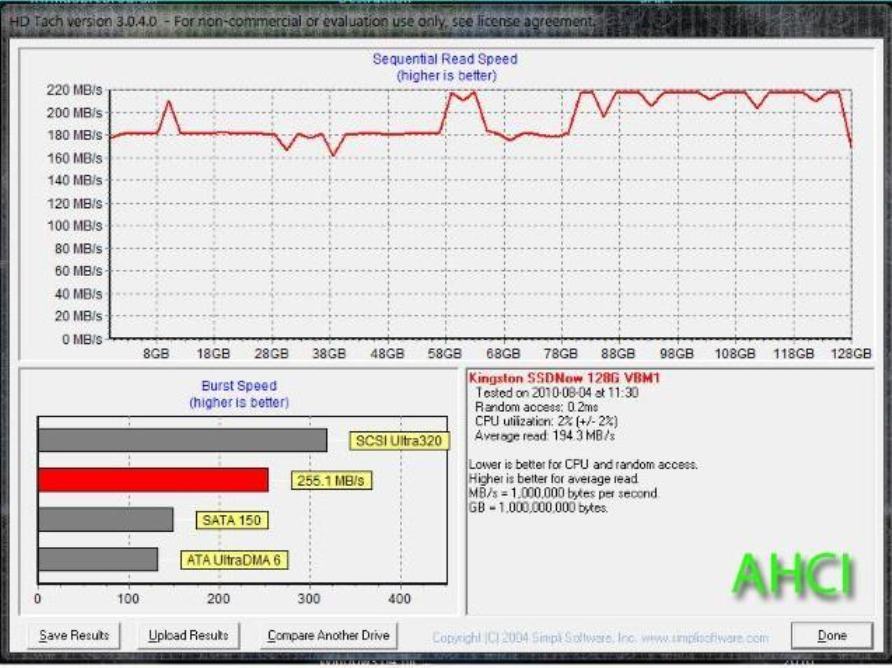
Накопитель в режиме последовательного чтения (AHCI) (источник: dobreprogramy.pl)
От режима IDE AHCI отличает поддержка горячей замены накопителя (малополезно в домашнем ПК) и, что гораздо важнее, NQC. Native Command Queuing или «аппаратную установку очерёдности команд» часто считают новой разработкой для повышения быстродействия SSD, хотя на самом деле её разрабатывали ещё с учётом потенциала механических накопителей.
Поддержка NQC в режиме AHCI минимизирует движение головки в механических накопителях
NCQ «сортирует» команды при обращении к накопителю таким образом, чтобы минимизировать движения головки в HDD и как можно эффективнее использовать ячейки NAND в твердотельных накопителях. В случае с SSD режим AHCI важен ещё и для корректной работы TRIM и быстродействии на предельных для SATA-III скоростях (а в «потолок» SATA упираются даже недорогие накопители. Такие как Kingston UV400, например).

Режим AHCI жизненно важен для новых SATA-накопителей
Переключать режим работы контроллера желательно до установки операционной системы. Можно и после, но тогда придётся «заводить» AHCI с помощью нетрадиционной, понимаете ли, медицины. В любом случае, убедитесь, что ваши накопители используют для передачи данных современный интерфейс. Ведь гарантия того, что, например, Windows 98 сможет взаимодействовать с накопителем гораздо менее полезна, чем более высокое быстродействие в современных ОС и программах каждый день.
NTLDR is missing, если не используешь разметку GPT
Поддержка разметки GPT — ещё одна фича, которая стала повсеместно использоваться с приходом UEFI. Важная составляющая современных накопителей, и вот почему.
До прихода GUID Partition Table пользователям ПК приходилось довольствоваться архаичным методом размещения таблиц разделов — MBR или master boot record (главная загрузочная запись), стандарт образца 1983 года, ровесник DOS 2.0.
MBR — это такой сектор с загрузчиком операционной системы и информацией о логических дисках. Поддерживает работу с дисками объёмом до 2 Тбайт и только до четырёх основных разделов. Если 2-терабайтные HDD стали «бутылочным горлышком» в домашних ПК только недавно, то второй фактор породил трюки наподобие «расширенных разделов» ещё со стародавних времён.
GPT работает гораздо более гибко и присваивает каждому разделу глобальный идентификатор, поэтому разделов может быть неограниченное количество, а проблема взаимодействия с ёмкими накопителями перестаёт быть актуальной.

Загрузчик — всё
А главное — GPT гораздо более отказоустойчив, потому что загрузчик и информация о разделах больше не хранятся «в одной корзине». Если MBR повреждён — ваш накопитель впадает в «беспамятство», а информацию с него придётся восстанавливать долго и нудно. GPT хранит копии этой информации в разных секторах диска и восстанавливает информацию, если она повреждена.
В ёмких HDD разметка GPT стала суровой необходимостью, а новые операционные системы используют её даже для накопителей ёмкостью много меньше 2 Тбайт. Разумный принцип организации и надёжность GPT однозначно перевешивают её недостатки, да и с поддержкой проблем нет ещё со времён Windows 8 (GNU/Linux тоже не обделены поддержкой), поэтому конвертировать диски из формата MBR в его последователя будет не лишним.
Файловые системы: вы уже готовы к ReFS, а она к вам — нет

Не форматируйте системный диск под Windows XP в FAT32! Если в ОС GNU/Linux файловые системы «цветут и пахнут» и внедряются без особой бюрократии, то монополии NTFS в накопителях под управлением Windows ничего не грозит. Но за прошедшие годы (без малого четверть века, если брать за отсчёт первую версию ФС) недостатки NTFS успели «набить оскомину» даже самой Microsoft, поэтому редмондцы разработали и, частично, внедрили преемника своего детища — ReFS (Resilient File System).
Файловая структура в ReFS
Дебютная версия «отказоустойчивой файловой системы» вышла в свет в бета-версиях Windows 8 и её серверных аналогах. Её будущее в домашних ПК пока туманно, тем более, в роли системного раздела, но ключевые наработки Microsoft в этом направлении известны уже сегодня. Среди них:
• Поддержка длинных имен. До 32768 символов в пути вместо 255, как это было в NTFS
• Устойчивость к перебоям в питании устройства. Данные и результаты изменений не будут повреждены, потому что файловая система оперирует метаданными и восстанавливает информацию в случае их повреждения. При любых операциях файловая система сначала создаёт новую копию метаданных в свободном пространстве, и только потом, в случае успеха, переводит ссылку со старой области метаданных на новую. Вот вам и сохранность файлов без журналирования.
• Избыточность хранения данных для большего ресурса накопителя.
• Более высокая скорость работы за счёт пониженной фрагментации.
ReFS ещё недостаточно отполирована для повсеместного внедрения, но если откуда-то и стоит ждать новшеств в методе хранения и оперирования файлами в Windows, то только отсюда.
Новое — значит лучшее?
Рекомендация выбирать самые новые протоколы и технологии из доступных была бы слишком наивной — всегда стоит взвешивать за и против, прежде чем расставлять галочки в UEFI или операционной системе. Но всё же стоит помнить о том, что в апгрейд старого компьютера — дело рук самих владельцев этого компьютера. ПК с многолетней выдержкой очень редко способен сконфигурировать новое железо правильным образом. А это значит, что после модернизации будет не лишним проверить, в каком режиме работает новая «железка» — хотя бы среди тех вариантов, о которых мы говорили сегодня. Заставляйте ваши SSD работать «на все деньги» при любом удобном случае!

Всякую новую вещь нужно уметь правильно использовать
Правильная конфигурация BIOS/UEFI и операционной системы — это хорошо, а когда она управляет новым быстрым железом — ещё лучше! Для всех любителей совмещать программную прокачку комплектующих с непосредственно апгрейдом мы дарим скидку 10% на SSD HyperX и память DDR4 в магазинах DNS и 10% скидки на накопители HyperX Fury и память DDR3 в Ситилинк! Акция действует с 21 марта по 4 апреля, это отличная возможность сделать свой компьютер быстрее и сэкономить.
А ещё мы рады сообщить, что вскоре обладателем нашей новейшей флагманской гарнитуры с объёмным звуком станет подписчик Kingston. Поэтому, если вы ещё не подписаны, нужно скорее исправлять ситуацию. :) Мы выберем победителя случайным образом и огласим имя никнейм счастливчика 7 апреля. Не упустите шанс заполучить звучание кинематографического уровня для своего компьютера!
Подписывайтесь и оставайтесь с нами — будет интересно!
Для получения дополнительной информации о продукции Kingston и HyperX обращайтесь на официальный сайт компании. В выборе своего комплекта HyperX поможет страничка с наглядным пособием.

Первая материнка GA-8I945PLGE-RH (SATA 2.0, PCI-E 1.0). При подключении через тестируемую плату второго жёсткого диска, Win7, установленная на первом HDD, зависала на логотипе Windows. Попытка установить заново Win7 (т.е. подключены DVD-ROM и один HDD через плату PCI-E) также приводила к зависанию после копирования файлов.
Вторая материнка на последнем чипсете AMD (A88) — GA-F2A88XM-DS2 (SATA 3.0, PCI-E 2.0-3.0). Разъём PCI-E x1, куда я вставлял эту плату, был указан как Gen2.0. Разъём под видеокарту же был 3.0, но до измерения скорости и выяснения отличия PCI-E 2.0 от 3.0 дело всё равно не дошло. Как и в первом случае — всё останавливалось на логотипе Windows. Но в отличие от первого теста если к плате PCI-E не был подключен жёсткий диск, то Windows всё-таки загружалась (в первом случае это ничего не меняло — тупо зависон на логотипе). Т.е. возможно надо было установить драйвер AHCI именно от Intel (не стал ставить, т.к. комп рабочий, и не хотелось поиметь проблем с ним). Windows с нуля ставить не пытался на этой материнке через PCI-E. Как я понимаю, AHCI на этом компе всё-таки работал, т.к. совершенно точно на имевшемся SSD автоматически работала команда Trim (проверял при помощи TrimCheck).
Третья материнка — GA-H110M-S2 (SATA 3.0, PCI-E 3.0). Проблем не возникло. На этой материнке был разрешён AHCI, и имевшийся жёсткий диск (SSD) также работал в режиме AHCI. Т.е. видимо этот драйвер дал возможность работать плате как следует. Так как удалось загрузиться с жёстким диском, подключенным через PCI-E, то я решил протестировать скорость одного и того же диска, подключенного сначала через плату PCI-E, а потом к разъёму SATA 3.0 на материнской плате. Вышло около 400Мб/с через PCI-E и порядка 550 через SATA 3.0 Видно, что скорость через PCI-E всё же выше, чем SATA 2.0, хотя до SATA 3.0 конечно не дотягивает. Ещё заметил, что если плату вставлять в разъём PCI-E x1, то скорость будет немного ниже, чем если её вставить в x16 (хотя плата сама x1), но незначительно выше — на 1-2%. На картинках скорость через PCI-E и через разъём SATA на материнке.
В итоге я не понял, чем думали её создатели, делая x1 скорость передачи данных. Судя по тестам, плата может достигать скоростей больших, нежели SATA2.0, из чего делаю вывод, что узким местом является именно использование подключения х1. Применение данной платы может быть оправдано только при подключении в слот PCI-E третьего поколения (ибо второе поколение даёт скорость ниже, чем обычный слот SATA 2.0 на материнской плате). Но на материнках с PCI-E 3.0 обычно уже есть свой SATA 3.0 контроллер, который дает бОльшую скорость. Материнских же плат с PCI-E 2.0 и SATA 1.0 не существует, но даже если бы и были, то там покупка такой платы уже экономически невыгодна — слишком старые материнка и проц. В принципе, плюсом можно считать добавление в систему пусть медленного, но разъёма mSATA. Если у кого завалялся лишний SSD mSATA, то его можно будет таким образом подключить. Но надо помнить, что использование этой платы слегка увеличивает время загрузки компа — примерно на 5-7 секунд, необходимых для инициализации платы и отображения её opROM.
Если у кого-то есть НЕдеструктивные :) идеи, как эту плату теперь использовать и хоть как-то отбить вложенные деньги — буду рад их выслушать. Мне пока приходит в голову только идея поставить её на материнку, где есть PCI-E 3.0 и таким образом просто иметь доп.разъём «SATA 2.5» (недоSATA 3.0). Ну или перепродать такому же чайнику как я. :)))
Читайте также:


